钉钉常见问题
问:可以搜藏聊天中看到的表情么?
答:看到喜欢的表情,可以点击图片,然后下载原图,就可以保持在我的表情中了哦。
问:PC客户端能直接拨打电话么?
答:可以在pc端找到你要拨打电话的好友,点击手机号码后面钉钉免费通话就可以了哦。
问:“搜索”功能支持搜索什么?
答:可以搜索到群组、钉好友、企业通讯录的人员;
问:如何添加好友?
答:方法一:点击个人头像的右下角“头像”标识,进入“好友”,右上角有“添加好友”,输入好友的手机号,如果该好友已经注册过钉钉,搜索会有结果,可以进行添加,如果好友未注册钉钉,搜索会无结果;
方法二:点击左侧的消息列表,选择需要添加为钉钉的用户,点击聊天页面的右上角标识,进入该用户个人资料,选择“添加好友”;
问:文件上传都支持什么格式?
答:jpg、jpeg、bmp、png、gif、doc、docx、xlsx、xls、pdf、ppt、pptx、 zip、rar、txt、mp4、psd、ai、avi;
问:群聊中可以针对某些人单独发信息提醒吗?
答:可以,您可以在聊天输入框的上方有@功能,点击后,会跳到群成员页面中,选择您需要提醒的人员,或者使用鼠标点击聊天页面中需要提醒人员的昵称;
问:如何关闭开机自开启功能?
答:点击个人头像右下角设置标识,可以进行操作;
问:我可以通过钉钉把电脑上的文件传到手机上么?
答:当然可以,目前钉钉已经实现了手机和电脑的互传了哦。
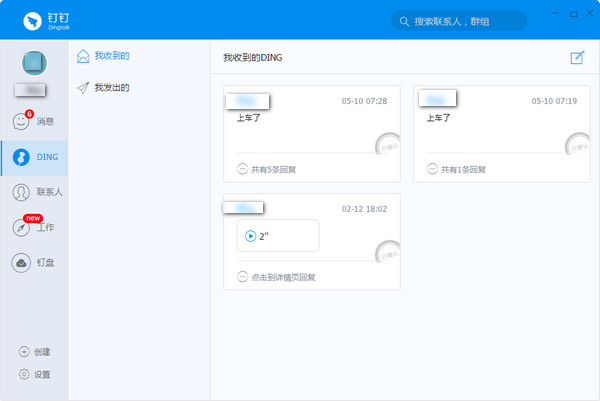
钉钉使用方法
如何发起聊天?
1、点击左下角创建,选择“发起聊天”,选择好友进行聊天即可;
2、点击左侧“联系人—关系—我的好友”,找到对应的联系人,进行发消息;
3、点击左侧的“架构—关系—选择对应企业—选择对应的部门—点击对应人员“进行发消息;
4、电脑客户端上通过搜索(左上角)联系人进行发消息。
如何传输文件?
1、聊天窗口,点击附件按钮,选择本地文件进行发送,目前支持最大发送文件700M;
2、聊天窗口,点击钉盘按钮,选择钉盘内文件进行发送;
3、可以通过拖拽本地文件到聊天窗口进行发送;
电脑客户端可以与哪些人进行聊天?
支持企业通讯录人员、钉钉好友;
如何查看发送的消息接收方是否已读/未读?
打开聊天窗口,发送的信息会显示已读或未读的字样;

钉钉更新日志
助力组织高效复工复学
本次版本更新,为大家带来更快的工作方式:输入口令直接入会,填表添加到工作台,局-校-班全局把控复学进度收集,一键发成绩等等,保障组织更有序、高效的复工、复学。
【视频会议口令入会】
开启视频会议后可分享口令至钉钉或其他应用,参会人可以通过复制分享的口令在钉钉直接入会。
【直播点名】
直播中支持点名连麦邀请发言,老师也可以邀请学生发言了,提问不冷场。
【表单支持安装到工作台】
在智能填表和班级填表中创建的表单可安装到工作台,员工/家长填写更方便。
【考勤机】
蓝牙打卡个性化语音玩法升级,可选择不同的声音类型,更加丰富有趣。
【文档功能升级】
文档支持创建收集表,与智能填表打通,轻松发起报名或投票,还能用表格导出结果。
【家校本支持定时发送】
家校本新增定时发送功能,老师可以上课前提前编辑好内容,下课后自动发送,让在线上课更加方便高效。
【班级群新增发成绩功能】
老师可以在家校本中发布全班成绩,还可以选择是否展示班级排名,家长只能看到自己孩子的成绩,更安全。
【复课复学平台】
提供局校互联整体复学解决方案,实现局-校-班互联,教育局实时把控全区复学进度,统计全区学生和教职工的每日健康上报情况。
【师生群新增打卡功能】
老师可以在师生群中发布打卡任务,学生自己打卡,不依赖家长手机,方便老师和学生使用。








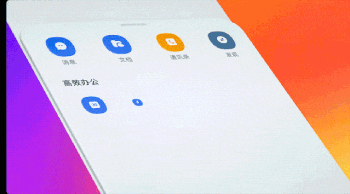
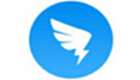



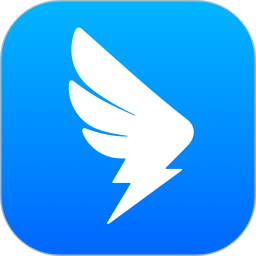

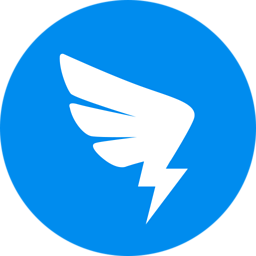
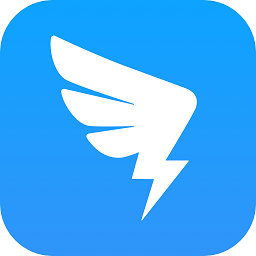
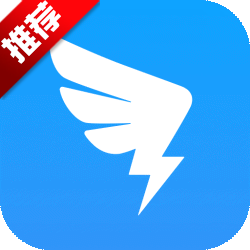
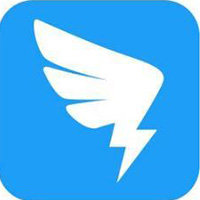

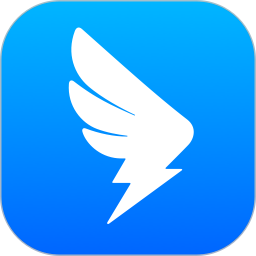

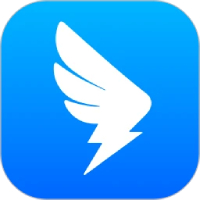






























有用
有用
有用